Si të aplikoni transparencën në SVG

Mësoni se si të aplikoni transparencën në grafikat SVG në Illustrator. Eksploroni se si të nxirrni SVG me sfond transparent dhe të aplikoni efekte transparence.
Ju mund të përdorni menynë e stilit të shtresave të Photoshop CC në dy mënyra. Përveç menysë që shfaqet në fund të panelit të shtresave, mund të aplikoni efekte të shtresave përmes menysë Layer→Layer Style. Siç mund ta shihni në këtë figurë, menyja Layer Style ka disa komanda më shumë se menyja në fund të panelit Layers.
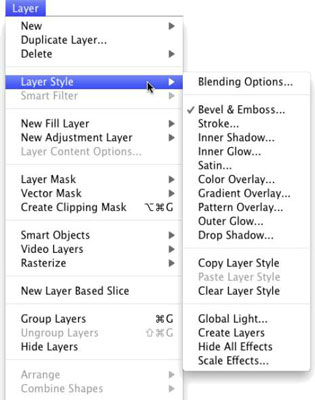
Dhjetë artikujt në menynë Layer Style më poshtë Blending Options janë efektet aktuale të shtresës. Një shenjë kontrolli në të majtë të efektit tregon se aktualisht është aplikuar në shtresën aktive.
Komandat Copy Layer Style dhe Paste Layer Style ju vijnë në ndihmë, por nëse jeni më shumë i orientuar nga miu ose stilolapsi se sa nga menyja, do ta keni më të lehtë të shtoni stilin në panelin e stileve dhe të klikoni stilin për ta aplikuar atë në shtresat e tjera. Ju gjithashtu mund të Option/Alt+zvarritni një stil shtresë nga shtresa në shtresë në panelin Layers për ta dublikuar atë.
Clear Layer Style është ekuivalenti i përdorimit të butonit më të majtë në fund të panelit Styles - ai heq të gjitha efektet e shtresës nga shtresa e synuar. Katër komandat në fund të menysë meritojnë pak vëmendje të veçantë:
Drita Globale: Një numër efektesh shtresash aplikohen në një kënd. Hijet e lëshimit, për shembull, simulojnë dritën që vjen nga një kënd specifik (i cili, natyrisht, përcakton se ku bie ajo hije në veprën tuaj artistike). Ju përdorni komandën Global Light për të vendosur këndin e paracaktuar në të cilin aplikohen efektet tuaja.
Në përgjithësi, ju dëshironi që këndi të jetë i qëndrueshëm nga efekti në efekt dhe nga shtresa në shtresë në veprën tuaj artistike. Megjithatë, ka përjashtime, siç është situata e paraqitur në këtë figurë.
Në atë vepër arti, dy shtresat e tipit kanë hije që tërhiqen në kënde të ndryshme për të simuluar një burim drite të pozicionuar menjëherë përpara dhe afër imazhit. (Kur përdorni efektet e shtresës që aplikohen në një kënd, ju keni mundësinë të përdorni ose jo këndin në Global Light.)

Krijoni shtresa: Ndonjëherë ju duhet të redaktoni një efekt shtresash - le të themi, për të kontrolluar se ku bie një hije në shtresat e poshtme të imazhit. Komanda Create Layers rastizon çdo efekt shtresë (e shton atë në imazh si një shtresë të veçantë ose shtresa që përmbajnë piksel).
Më pas mund të fshini pjesë të shtresave të reja, të aplikoni filtra artistikë ose ndryshe të personalizoni çdo shtresë efekti. Mos harroni se pasi stili i shtresës është rasterizuar me këtë komandë, nuk mund ta modifikoni më atë përmes kutisë së dialogut të stilit të shtresës, por stili origjinal (nëse e keni shtuar në panelin e stileve) është ende i disponueshëm.
Fshih të gjitha efektet: Mund të fshehësh përkohësisht një stil shtresash me komandën Hide All Effects. Përndryshe (dhe më e përshtatshme), mund të klikoni ikonën e syrit pranë stilit të shtresës në panelin e shtresave për të fshehur efektet.
Scale Effects: Përdorni komandën Scale Effects për ta bërë në mënyrë uniforme stilin e shtresës më të madh ose më të vogël.
Mësoni se si të aplikoni transparencën në grafikat SVG në Illustrator. Eksploroni se si të nxirrni SVG me sfond transparent dhe të aplikoni efekte transparence.
Pasi të keni importuar imazhet tuaja në Adobe XD, nuk keni shumë kontroll të redaktimit, por mund t'i ndryshoni madhësinë dhe t'i rrotulloni imazhet ashtu si do të bëni çdo formë tjetër. Ju gjithashtu mund të rrumbullakosni me lehtësi qoshet e një imazhi të importuar duke përdorur miniaplikacionet e qosheve. Maskimi i imazheve tuaja Duke përcaktuar një formë të mbyllur […]
Kur keni tekst në projektin tuaj Adobe XD, mund të filloni të ndryshoni vetitë e tekstit. Këto veçori përfshijnë familjen e shkronjave, madhësinë e shkronjave, peshën e shkronjave, shtrirjen, ndarjen e karaktereve (përcaktimi dhe gjurmimi), Hapësira e rreshtave (udhëheqëse), mbushja, kufiri (goditja), hija (hija me rënie) dhe turbullimi i sfondit. Pra, le të shqyrtojmë se si zbatohen ato prona. Rreth lexueshmërisë dhe fontit […]
Ashtu si në Adobe Illustrator, tabelat artistike të Photoshop ofrojnë aftësinë për të ndërtuar faqe ose ekrane të veçanta brenda një dokumenti. Kjo mund të jetë veçanërisht e dobishme nëse po ndërtoni ekrane për një aplikacion celular ose broshurë të vogël. Ju mund të mendoni për një tabelë artistike si një lloj të veçantë grupi shtresash të krijuar duke përdorur panelin Layers. Është […]
Shumë nga mjetet që gjeni në panelin e InDesign Tools përdoren për të vizatuar linja dhe forma në një faqe, kështu që ju keni disa mënyra të ndryshme për të krijuar vizatime interesante për botimet tuaja. Mund të krijoni çdo gjë, nga format bazë deri te vizatimet e ndërlikuara brenda InDesign, në vend që të përdorni një program vizatimi të tillë […]
Mbështjellja e tekstit në Adobe Illustrator CC nuk është e njëjtë me mbështjelljen e një dhurate - është më e lehtë! Një mbështjellje teksti detyron tekstin të mbështillet rreth një grafike, siç tregohet në këtë figurë. Kjo veçori mund të shtojë pak kreativitet në çdo pjesë. Grafika po e detyron tekstin të mbështillet rreth tij. Së pari, krijoni […]
Kur dizajnoni në Adobe Illustrator CC, shpesh ju nevojitet një formë që të jetë një madhësi e saktë (për shembull, 2 x 3 inç). Pasi të krijoni një formë, mënyra më e mirë për të ndryshuar madhësinë e saj në matje të sakta është të përdorni panelin Transform, të paraqitur në këtë figurë. Zgjidhni objektin dhe më pas zgjidhni Dritarja → Transformo në […]
Ju mund të përdorni InDesign për të krijuar dhe modifikuar grafikë të kodit QR. Kodet QR janë një formë barkodi që mund të ruajë informacione të tilla si fjalë, numra, URL ose forma të tjera të dhënash. Përdoruesi skanon kodin QR duke përdorur kamerën dhe softuerin e saj në një pajisje, siç është një smartphone, dhe softueri përdor […]
Mund të ketë një moment kur ju duhet një foto e re për t'u dukur e vjetër. Photoshop CS6 ju ka mbuluar. Fotografia bardh e zi është një fenomen më i ri nga sa mund të mendoni. Daguerreotipet dhe fotografitë e tjera të hershme shpesh kishin një ton kafe ose kaltërosh. Ju mund të krijoni kryeveprat tuaja me tone sepie. Fotografitë e tonifikuara mund të krijojnë […]
Duke përdorur veçorinë Live Paint në Adobe Creative Suite 5 (Adobe CS5) Illustrator, mund të krijoni imazhin që dëshironi dhe të plotësoni rajonet me ngjyra. Kova Live Paint zbulon automatikisht rajonet e përbëra nga shtigje të pavarura kryqëzuese dhe i mbush ato në përputhje me rrethanat. Bojë brenda një rajoni të caktuar mbetet e gjallë dhe rrjedh automatikisht nëse ka […]







